সুচিপত্র

পডকাস্টের অংশ হিসেবে অথবা ভিডিও প্রকল্পের অংশ হিসেবে ভিডিও সহ অডিও তৈরি করা একটি চ্যালেঞ্জ। অনেক জটিলতার সম্মুখীন হতে পারে কিন্তু যেকোন ভিডিও প্রোজেক্টের অডিও অংশটি সঠিকভাবে পাওয়া খুবই গুরুত্বপূর্ণ।
আপনার ছবি যতই ভালো হোক না কেন এবং আপনার শেষ করা অংশটি যতই আকর্ষণীয় হোক না কেন, অডিওটি খারাপ হলে কেউ যাবে না। এটিতে মনোযোগ দিতে।
এর মানে হল যে কোনও ভিডিও প্রযোজকের পক্ষে কীভাবে উচ্চ-মানের অডিও রেকর্ড করতে হয় সেইসাথে ভাল ছবিগুলি ক্যাপচার করতে হয় সে সম্পর্কে ভাল ধারণা থাকা গুরুত্বপূর্ণ। দুর্ভাগ্যবশত, এটি এমন কিছু যা প্রায়ই মিস করা হয় এবং এর ফলে অগণিত অডিও সমস্যা দেখা দিতে পারে।
এবং সবচেয়ে সাধারণ যেটি ঘটতে পারে তা হল অডিও ক্লিপিং। কিন্তু এটা কি, এবং কিভাবে অডিও ক্লিপিং ঠিক করা যায়?
ক্লিপিং অডিও কি?
অডিও ক্লিপিং এমন একটি জিনিস যা অডিও রেকর্ড করার সময় ঘটে।
প্রতিটি সরঞ্জামের একটি নির্দিষ্ট সীমা থাকবে যা এটি রেকর্ড করতে পারে৷ এই সীমাটি হল সরঞ্জামগুলি ক্যাপচার করতে পারে এমন সিগন্যালের পরিমাণ৷
আপনি একটি ভিডিও ক্যামেরায় রেকর্ড করছেন বা আলাদা অডিও সরঞ্জাম, আপনি বিল্ট-ইন মাইক বা এক্সটার্নাল মাইক, ডিজিটাল বা অ্যানালগ ব্যবহার করছেন না কেন এটি সত্য৷ … তাদের সকলেরই সীমাবদ্ধতা আছে কি ধরা যায়।
যখন ইনকামিং সিগন্যালের শক্তি বেশি হয় তখন আপনি অডিও ক্লিপিং পাবেন।
ক্লিপিং অডিওর প্রকৃতি
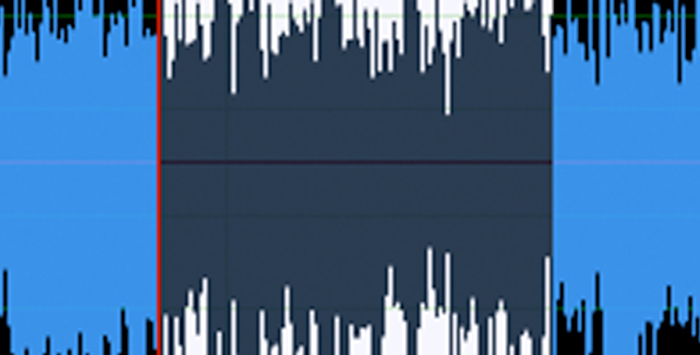
ক্লিপ করা অডিও খুবইযেকোনো রেকর্ডিংয়ে সনাক্ত করা সহজ। যখন ক্লিপিং ঘটে তখন আপনি শুনতে পাবেন যে আপনার রেকর্ড করা অডিওটি বিকৃত হয়েছে, এতে অস্পষ্ট বা গুঞ্জন আছে, অথবা অন্যথায় খারাপ মানের হবে।
এটি শুনতে অসুবিধা এবং অপ্রীতিকর করে তোলে। ক্লিপ করা অডিও আপনি যা কিছু উপস্থাপন করার চেষ্টা করছেন তা সহজেই নষ্ট করে দিতে পারে।
সাধারণ পরিস্থিতিতে এবং আপনার সরঞ্জাম সঠিকভাবে কনফিগার করা হলে, অডিও রেকর্ড করা হলে এটি একটি সাইন ওয়েভ হিসাবে ধরা হবে। এটি একটি নিয়মিত, পুনরাবৃত্ত প্যাটার্ন যা মসৃণ এবং অবিচ্ছিন্ন।
যখন অডিও সরঞ্জাম সঠিকভাবে সেট করা হয় না এবং রেকর্ডার যা সামলাতে পারে তার সীমা সিগন্যাল ওভারলোড করে, তখন সাইন ওয়েভের উপরের এবং নীচে কাটা হয় বন্ধ - অডিও শিখর এবং ট্রুস কেটে ফেলা হয়। দেখে মনে হচ্ছে তরঙ্গরূপের উপরের এবং নীচে ক্লিপ করা হয়েছে, এইভাবে শব্দটি অডিও ক্লিপিং৷
এই ক্লিপ করা তরঙ্গরূপটি এমন বিকৃত অডিও তৈরি করে যা আপনি চেষ্টা করে এড়াতে চান৷
আপনার অডিওতে যে ক্লিপিং হয়েছে তা ঠিক করার একটি পদ্ধতি হল একটি তৃতীয় পক্ষের ডিক্লিপার টুল ব্যবহার করা, যেমন CrumplePop-এর ClipRemover।
এটি ক্লিপ করা অডিও মেরামত করার জন্য একটি অবিশ্বাস্যভাবে দরকারী টুল৷
আপনাকে যা করতে হবে তা হল আপনার ক্ষতিগ্রস্ত অডিও ফাইল লোড করুন এবং উন্নত AI কে ক্লিপ করা ওয়েভফর্মের ক্ষতি মেরামত করতে দিন৷ টুলটি ব্যবহার করা খুবই সহজ। একটি কেন্দ্রীয় ডায়াল রয়েছে যা আপনি যেখানে ক্লিপিং ঘটেছে তার সাথে সামঞ্জস্য করুন। তারপর সহজভাবেআপনি পুনরুদ্ধার করা অডিওতে খুশি না হওয়া পর্যন্ত লেভেল মিটার সামঞ্জস্য করে মিষ্টি স্পটটি খুঁজুন৷
ক্লিপরিমোভার একটি সহজ, শক্তিশালী সফ্টওয়্যার, এবং এটি বেশিরভাগ প্রধান অডিও এবং ভিডিও সম্পাদনা সফ্টওয়্যারের সাথে কাজ করে এবং উভয়েই উপলব্ধ উইন্ডোজ এবং ম্যাক প্ল্যাটফর্ম।
তবে, যদি আপনার কাছে অডিও বা ভিডিও সফ্টওয়্যার থাকে যা আপনি সম্পাদনা করার জন্য ব্যবহার করেন তবে আপনি বিল্ট-ইন টুলগুলি ব্যবহার করতে চাইতে পারেন যাতে আপনাকে ক্লিপ করা অডিওটি মেরামত করতে হবে। Adobe Premiere Pro হল একটি শক্তিশালী সফ্টওয়্যার এবং এতে ক্ষতিগ্রস্ত অডিও মেরামত করার জন্য আপনার প্রয়োজনীয় সমস্ত কিছু রয়েছে৷
প্রিমিয়ার প্রোতে অডিওতে ক্লিপিং সরানোর ধাপে ধাপে নির্দেশিকা
যখন আপনার অডিও ক্লিপ হয়ে যায় এটি পুনরায় রেকর্ড করা থেকে প্রতিরোধ করার জন্য এটি মেরামত করা প্রয়োজন। Adobe Premiere Pro এতে সাহায্য করতে পারে। অডিও পরিষ্কার করতে এবং এটি আরও ভাল শোনাতে আপনাকে অনেকগুলি পদক্ষেপ নিতে হবে৷
অনুগ্রহ করে মনে রাখবেন যে এই কৌশলটি কাজ করার জন্য আপনাকে Adobe অডিশনের পাশাপাশি Adobe Premiere Pro ইনস্টল করতে হবে। আপনার যদি অডিশন ইনস্টল না থাকে তবে আপনাকে এটি অ্যাডোবের ওয়েবসাইট থেকে ডাউনলোড করতে হবে। এটি ছাড়া, নীচের নির্দেশাবলী কাজ করবে না।
ক্লিপড অডিও রেকর্ডিং ঠিক করতে ভিডিও এডিটিং সফ্টওয়্যার ব্যবহার করে
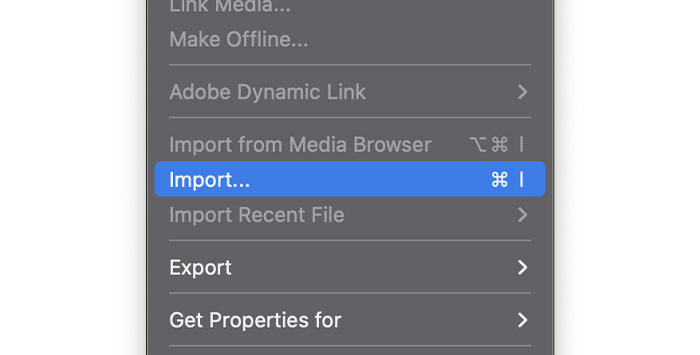
প্রথমত, আপনি যে ফাইলটিতে কাজ করতে চান সেটি অ্যাডোব প্রিমিয়ার প্রো-তে আমদানি করুন৷
ফাইল মেনুতে গিয়ে একটি নতুন প্রকল্প তৈরি করুন, তারপর নতুন বেছে নিন।
কীবোর্ড শর্টকাট: CTRL+N (উইন্ডোজ), COMMAND+ এন(ম্যাক)
একবার নতুন প্রকল্প তৈরি হয়ে গেলে আপনি মিডিয়া ব্রাউজারে যেতে পারেন এবং আপনার পছন্দসই ফাইলটি আমদানি করতে পারেন। ব্রাউজারটিতে ডাবল-ক্লিক করুন, তারপরে আপনি যে অডিও বা ভিডিও ফাইলটিতে কাজ করতে চান তা খুঁজে পেতে আপনার কম্পিউটার ব্রাউজ করুন৷
ফাইলটি সফলভাবে আমদানি হয়ে গেলে আপনি এটি আপনার টাইমলাইনে দেখতে সক্ষম হবেন৷
আপনার টাইমলাইনে ফাইলটিতে ডান ক্লিক করুন, তারপর মেনু থেকে এডিট ইন অ্যাডোব অডিশন বিকল্পটি নির্বাচন করুন।
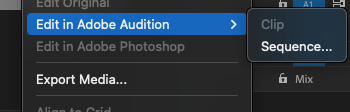
অডিও ক্লিপটি তারপর অডিশনে সম্পাদনার জন্য প্রস্তুত করা হবে।
অডিও ক্লিপটি প্রস্তুত হয়ে গেলে, অডিশনে প্রভাবগুলিতে যান, তারপরে ডায়াগনস্টিকস, তারপরে ডিক্লিপার (প্রক্রিয়া)

এটি অডিশনের বাম দিকের ডায়াগনস্টিক বক্সে ডিক্লিপার প্রভাব খুলবে Effects প্যানেল সিলেক্ট করা আছে।
Effects অপশনে DeClipper বেছে নেওয়া হয়েছে তা নিশ্চিত করুন, কারণ অন্যান্য ডায়াগনস্টিক ইফেক্টও এই মেনু থেকে পাওয়া যায়।
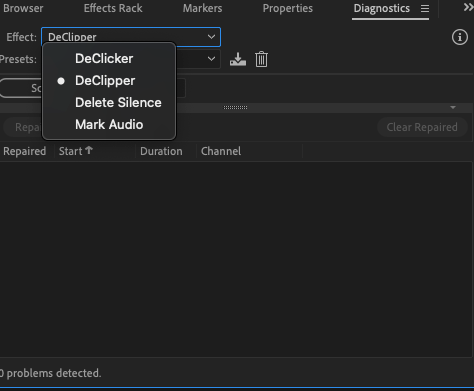
আপনি আপনার সম্পূর্ণ অডিও প্রক্রিয়া করতে পারেন এটি সব নির্বাচন করা হচ্ছে (উইন্ডোজে CTRL-A বা Mac-এ COMMAND-A)। আপনি যদি পুরো ট্র্যাকে কাজ করতে না চান তবে আপনি যে অডিওতে ডিক্লিপিং প্রভাব প্রয়োগ করতে চান তার একটি অংশ বাম-ক্লিক করে এবং নির্বাচন করে ক্লিপ সমস্যাগুলি সম্পাদনা করতে পারেন৷
আপনি তারপরে প্রভাব প্রয়োগ করতে পারেন৷ আপনি যে অডিওটি মেরামত করতে চান।
ডিক্লিপারের ডিফল্ট সেটিং হল একটি মৌলিক সেটআপ যা আপনাকে অডিওতে একটি সাধারণ মেরামত প্রয়োগ করতে দেয়।
স্ক্যান বোতামে ক্লিক করুন এবং অডিশন তারপর আপনার অডিওটি স্ক্যান করবেএটিতে ডিক্লিপার প্রভাব নির্বাচন করেছেন এবং প্রয়োগ করেছেন। একবার এটি করা হয়ে গেলে, ফলাফলগুলি আপনার সন্তুষ্টির জন্য উন্নত হয়েছে কিনা তা দেখতে আবার শুনুন৷
আপনি যদি ফলাফলে খুশি হন তবে অডিশন তার কাজ করেছে৷ যাইহোক, এটি শুধুমাত্র ডিফল্ট সেটিং। এছাড়াও, আরও তিনটি সেটিংস রয়েছে। এগুলি হল:
- প্রচুরভাবে ক্লিপ করা পুনরুদ্ধার করুন
- আলো ক্লিপড পুনরুদ্ধার করুন
- সাধারণ পুনরুদ্ধার করুন
আপনি এই সেটিংসগুলি নিজেরাই ব্যবহার করতে পারেন বা একে অপরের সাথে সমন্বয়ে।
উদাহরণস্বরূপ, আপনি যদি আপনার অডিওতে ডিফল্ট সেটিং প্রয়োগ করেন, ফলাফলগুলি ভাল শোনাতে পারে তবে সেগুলি বিকৃতও হতে পারে। এটি মূল অডিওর সমস্যা, ক্লিপিং কতটা খারাপ, বা ক্লিপিং ছাড়াও আপনার রেকর্ডিংয়ে উপস্থিত অন্যান্য বিকৃতি বা কারণগুলি সহ বিভিন্ন কারণের ফলাফল হতে পারে, যেমন হিস৷
যদি এটি যদি হয়, তাহলে আপনি আপনার অডিওতে অন্য সেটিংসের একটি প্রয়োগ করতে চাইতে পারেন। ইতিমধ্যে বাতিল করা অডিও নেওয়া এবং আরও প্রভাব প্রয়োগ করা বিকৃত অডিও সমস্যা সমাধান করতে পারে৷
আপনি যে অডিওতে মূল প্রভাব প্রয়োগ করেছেন সেটি নির্বাচন করুন৷ একবার আপনি এটি করার পরে, মেনু থেকে অন্যান্য প্রিসেটগুলির মধ্যে একটি বেছে নিন যা আপনি মনে করেন যে অডিওটিকে সবচেয়ে ভাল সাহায্য করবে৷
যদি শুধুমাত্র আলোর বিকৃতি থাকে তবে রিস্টোর লাইট ক্লিপড বিকল্পটি বেছে নিন। খুব খারাপ মনে হলে Restore Heavily Clipped অপশনটি ব্যবহার করে দেখুন।
আপনি চেষ্টা করতে পারেনআপনি খুশি যে একটি খুঁজে না হওয়া পর্যন্ত বিভিন্ন সমন্বয়. এবং যেহেতু Adobe Audition-এ সম্পাদনা অ-ধ্বংসাত্মক, আপনি যদি শেষ ফলাফলে সন্তুষ্ট না হন তবে আপনার অডিওটি পুনরুদ্ধার করার বিষয়ে চিন্তা না করে আপনি আত্মবিশ্বাসী হতে পারেন।
সেটিংস
আশা করি, ডিফল্ট সেটিংস আপনার ক্লিপ করা অডিও পুনরুদ্ধার করতে সক্ষম হবে এবং সবকিছুকে আবার দুর্দান্ত করে তুলতে পারবে। যাইহোক, যদি এটি না হয় এবং প্রিসেটগুলি আপনার আশা করা ফলাফলগুলি তৈরি না করে, তাহলে আপনি সবসময় সেটিংস ম্যানুয়ালি সামঞ্জস্য করে দেখতে পারেন যে আপনি সেভাবে জিনিসগুলিকে উন্নত করতে পারেন কিনা৷
পরের সেটিংস বোতামে ক্লিক করুন ডিক্লিপিং টুলের জন্য ম্যানুয়াল সেটিংস অ্যাক্সেস করতে স্ক্যান বোতামে যান৷
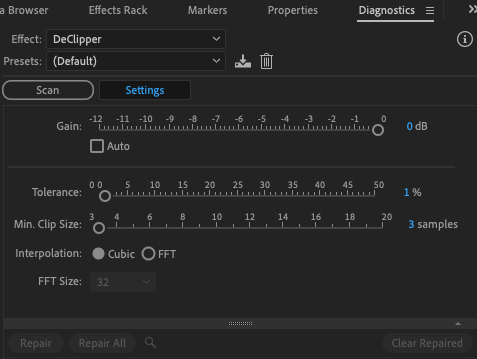
এখানে অনেকগুলি সেটিংস উপলব্ধ রয়েছে৷
- লাভ করুন
- সহনশীলতা<16
- মিনিট ক্লিপ সাইজ
- ইন্টারপোলেশন: কিউবিক বা FFT
- FFT (যদি নির্বাচিত হয়)
গেইন
DeClipper প্রক্রিয়াকরণ শুরু হওয়ার আগে প্রয়োগ করা হবে এমন পরিবর্ধনের পরিমাণ (অডিও লাভ) সেট করে। আপনি একটি সন্তোষজনক স্তর খুঁজে না পাওয়া পর্যন্ত অডিও লাভ সামঞ্জস্য করুন।
সহনশীলতা
এটি সবচেয়ে গুরুত্বপূর্ণ সেটিং। আপনি যখন ক্লিপ করা অডিও ঠিক করার চেষ্টা করছেন তখন এটি সামঞ্জস্য করা সবচেয়ে বড় প্রভাব ফেলবে। সহনশীলতা পরিবর্তন করলে আপনার অডিওর ক্লিপ করা অংশে যে প্রশস্ততা পরিবর্তন ঘটেছে তা পরিবর্তন হবে।
এর অর্থ হল এটি প্রতিটি পৃথক শব্দের সুযোগকে প্রভাবিত করবেআপনার রেকর্ডিং এ. সুতরাং আপনি যদি সহনশীলতা 0% এ সেট করেন তবে এটি কেবলমাত্র সর্বাধিক প্রশস্ততায় ঘটতে থাকা ক্লিপিংটিকে সনাক্ত করবে এবং প্রভাবিত করবে। আপনি যদি এটিকে 1% এ সেট করেন তবে এটি ক্লিপিংকে প্রভাবিত করবে যা সর্বাধিকের চেয়ে 1% কম, 2% সর্বোচ্চ থেকে 2% কম, ইত্যাদি।
সঠিক সহনশীলতা পেতে কিছু পরীক্ষা এবং ত্রুটি লাগবে তবে সাধারণ হিসাবে প্রায় 10% এর নিচে কিছু নিয়ম কার্যকর হতে পারে। যাইহোক, এটি আপনি যে মূল অডিওটি মেরামত করার চেষ্টা করছেন তার উপর নির্ভর করবে, তাই কোন সঠিক সেটিং নেই যা কাজ করবে। অবশ্যই, আপনি যে অডিওটি মেরামত করতে চান তার প্রতিটি অংশের জন্য এই প্রক্রিয়াটি আলাদা হবে কারণ প্রতিটিতে আলাদা পরিমাণ ক্লিপিং থাকতে পারে।
মিনিট ক্লিপ সাইজ
এটি মেরামত করা প্রয়োজন পরিপ্রেক্ষিতে সংক্ষিপ্ততম ক্লিপ করা নমুনাগুলি কতক্ষণ চলবে তা সেট করে। একটি কম শতাংশ মান ক্লিপ করা অডিওর একটি উচ্চ শতাংশ মেরামত করবে এবং একটি উচ্চ শতাংশ মান ক্লিপ করা অডিওর একটি কম শতাংশ মেরামত করবে৷
ইন্টারপোলেশন
দুটি নিয়ে গঠিত বিকল্প, কিউবিক বা FFT। কিউবিক বিকল্পটি আপনার অডিও তরঙ্গরূপের ক্লিপ করা অংশগুলিকে পুনরায় তৈরি করতে স্প্লাইন কার্ভ হিসাবে পরিচিত যা ব্যবহার করে। সাধারণভাবে বলতে গেলে, এটি দুটি প্রক্রিয়ার মধ্যে দ্রুততম কিন্তু এটির মাঝে মাঝে আপনার রেকর্ডিংয়ে শিল্পকর্ম (বিকৃতি বা অন্যান্য অবাঞ্ছিত অডিও প্রভাব) প্রবর্তনের নেতিবাচক দিক রয়েছে।
FFT মানে ফাস্ট ফুরিয়ার ট্রান্সফর্ম। এটি সাধারণত কিউবিকের চেয়ে বেশি সময় নেয়বিকল্প এবং এটি সবচেয়ে কার্যকর যখন এটি ভারীভাবে ক্লিপ করা অডিও পুনরুদ্ধার আসে। আপনি যদি আপনার অডিও মেরামত করার জন্য FFT বিকল্পটি চয়ন করেন তবে আপনাকে আরও একটি বিকল্প উপস্থাপন করা হবে, যা হল:
FFT
এটি লগারিদমিকের একটি নির্দিষ্ট সংখ্যা মান স্কেল (8, 16, 32, 64, 128), সংখ্যাটি প্রতিনিধিত্ব করে যে কতগুলি ফ্রিকোয়েন্সি ব্যান্ড প্রভাব বিশ্লেষণ করবে এবং প্রতিস্থাপন করবে। যত বেশি মান বেছে নেওয়া হবে, পুনরুদ্ধার প্রক্রিয়া তত বেশি কার্যকর হবে, তবে এটি সম্পূর্ণ হতে তত বেশি সময় লাগবে।

এই সমস্ত সেটিংসের সাথে, আপনি পেতে পারেন তা নিশ্চিত করতে সময় এবং অনুশীলন লাগে সর্বোত্তম ফলাফল, কিন্তু ডিক্লিপারে পৃথক সেটিংস কীভাবে সামঞ্জস্য করতে হয় তা শিখলে উপলব্ধ প্রিসেটগুলির তুলনায় অনেক বেশি চিত্তাকর্ষক ফলাফল পাওয়া যায়৷
একবার আপনি সমস্ত স্তরগুলি সেট করতে পেরেছেন যাতে আপনি সেগুলি যেখানে খুশি হন, প্রিসেট ব্যবহার করুন বা নিজে নিজে সেট করুন, তারপরে আপনি স্ক্যান বোতামে ক্লিক করতে পারেন। Adobe Audition তারপর আপনার নির্বাচিত অডিওটি স্ক্যান করবে এবং ক্লিপ করা অংশগুলি তৈরি করবে।
যখন Adobe Audition অডিওটি স্ক্যান করা শেষ করে তখন আপনি এটি মেরামত করতে প্রস্তুত৷ এখানে দুটি বিকল্প রয়েছে, মেরামত এবং সমস্ত মেরামত। মেরামত আপনাকে নির্দিষ্ট এলাকা নির্বাচন করতে দেবে যেখানে আপনি পরিবর্তনগুলি প্রয়োগ করতে চান। সমস্ত মেরামত করুন আপনার সম্পূর্ণ ফাইলে পরিবর্তনগুলি প্রয়োগ করবে৷
সাধারণ নিয়ম হিসাবে, সমস্ত মেরামত প্রায় সবসময়ই ঠিক থাকে, তবে আপনি যদি অনুভব করেনঅডিওর কোন অংশগুলি মেরামত করতে হবে তা কাস্টমাইজ করতে হবে তাহলে আপনি এটি করতে পারেন।
ফাইলটি প্লে ব্যাক করুন এবং নিশ্চিত করুন যে আপনি ডিক্লিপার প্রভাব প্রয়োগ করার পরে ফলাফলের অডিওতে খুশি। আপনি যদি এখনও এটির সাথে পুরোপুরি খুশি না হন, তাহলে আপনি প্রয়োগ করা পরিবর্তনগুলিকে পূর্বাবস্থায় ফিরিয়ে আনতে পারেন যাতে আপনি আবার শুরু করতে পারেন, অথবা ক্লিপ ফিক্সটি আরও উন্নত করা যায় কিনা তা দেখতে আপনি আরও ডিক্লিপিং আবেদন করতে পারেন৷
আপনি সন্তুষ্ট হয়ে গেলে , আপনি ফাইল সংরক্ষণ করতে পারেন. ফাইলে যান, তারপর সংরক্ষণ করুন এবং আপনার ক্লিপ সংরক্ষণ করা হবে।
কীবোর্ড শর্টকাট: CTRL+S (উইন্ডোজ), COMMAND+S (ম্যাক)
আপনি করতে পারেন এখন Adobe Audition বন্ধ করুন এবং Adobe Premiere Pro এ ফিরে যান। আপনার অডিও রেকর্ডিংয়ের সংরক্ষিত, উন্নত সংস্করণটি আসলটিকে প্রতিস্থাপন করবে।
চূড়ান্ত শব্দ
ক্লিপ করা অডিও যে কারোর জন্য সত্যিকারের মাথাব্যথা হতে পারে যাদের এটি মোকাবেলা করতে হবে। তবে এটি একটি বিপর্যয় হওয়ার দরকার নেই, এবং আপনি ইতিমধ্যে রেকর্ড করা অডিওটির একটি ভাল সংস্করণ পেতে সবকিছু পুনরায় রেকর্ড করার প্রয়োজন নেই৷
কিছু সহজ পদক্ষেপের মাধ্যমে আপনি এমনকি খারাপভাবে ক্লিপ করা অডিওকে একটি দুর্দান্ত অবস্থায় পুনরুদ্ধার করতে পারে। আপনি প্রতিটি পৃথক সেটিং তদন্ত করতে অনেক সময় ব্যয় করতে পারেন বা আপনি দ্রুত এবং সহজভাবে জিনিসগুলি পরিষ্কার করতে Adobe Audition-এ প্রিসেটগুলি ব্যবহার করতে পারেন।
যেভাবেই হোক, প্রথমেই আপনার অডিও রেকর্ডিংয়ে কোনো সমস্যা ছিল তা কারো জানার দরকার নেই এবং এটি দুর্দান্ত শোনাবে!

